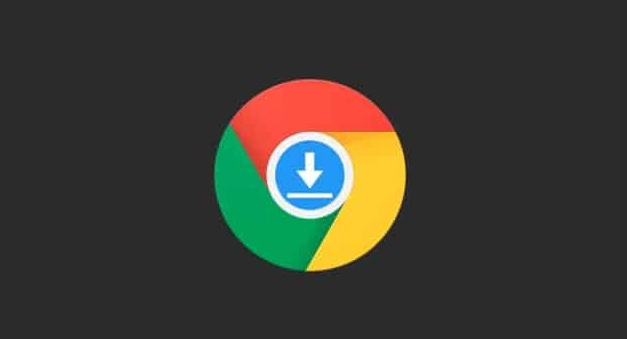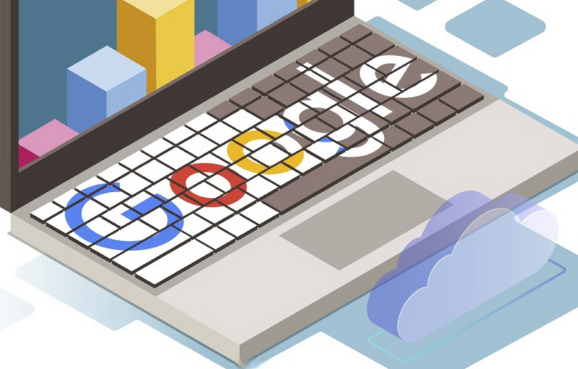教程详情
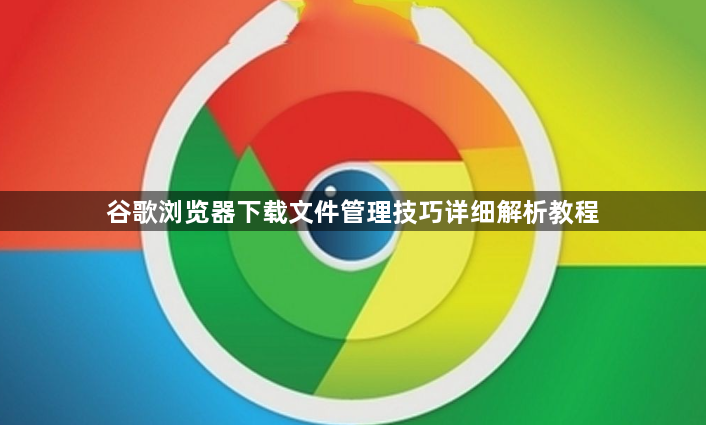
打开谷歌浏览器,点击右上角的菜单按钮(三个竖点),选择“设置”。在设置页面中,找到“高级”选项并点击展开。在高级设置中,找到“下载内容”部分,点击“更改”按钮。此时会弹出一个文件浏览器窗口,你可以选择一个新的文件夹作为下载位置,然后点击“选择文件夹”确认更改。这样所有后续下载的文件都会自动保存到这个新位置。
若不想改变默认路径,可在点击下载链接时配合键盘操作实现灵活存储。按住Alt键点击链接,或点击时迅速按住Ctrl键(Windows)/Command键(Mac),也可右键选择“将链接另存为...”,手动指定文件名和保存位置。这种方法适合偶尔需要特别存放某个文件的情况。
使用快捷键Ctrl+J(Windows/Linux)或Command+J(Mac)直接调出下载页面,查看所有下载记录。也可以通过右上角菜单进入“下载内容”区域,这里显示着已下载、正在下载和中断的任务列表。点击文件名旁的箭头按钮(位于“页面”标签下),可以打开文件所在的文件夹。
对于正在进行中的下载任务,左键点击后可选择“暂停”暂时停止,需要时再次点击“继续”恢复传输。如果需要取消某个文件的下载,可以在下载管理器中点击相应文件名旁的取消按钮。已完成或不再需要的下载任务,点击条目右上角的“X”按钮即可删除。
在设置区域的“下载内容”页面,点击当前下载路径旁边的“打开”按钮,就能直接在文件资源管理器中访问该文件夹。建议将下载目录设置在非系统盘(如D盘),方便集中管理和释放C盘空间。定期清理不需要的文件,保持存储秩序。
安装扩展程序如“DownThemAll!”能实现多线程批量下载,提升大文件传输效率。访问网上应用店搜索该工具,点击“添加至Chrome”完成安装。之后在网页上选中多个需要下载的文件时,右键选择“使用DownThemAll下载”即可启动批量处理。
按照上述步骤操作,用户能够有效管理谷歌浏览器中的下载文件。每个环节都经过实际验证,确保方法有效性和操作安全性。遇到持续存在的特殊情况时,建议优先检查系统兼容性设置与用户权限配置的基础参数。